大学生
最后登录1970-1-1
在线时间 小时
注册时间2017-6-23
|
OneNET现已全面适配标准MQTT协议,相信这一功能的增加回大大便于开发者进行设备的接入。
OneNET提供了MQTT 的 C语言版本的SDK供大家使用,接下来我们将利用该SDK,将MQTT协议移植到麒麟座开发板上,希望这边文章能对希望使用MQTT接入OneNET的开发者提供一定帮助。
(本例中使用的SDK、调试工具、以及说明文档,均可以在线文档中的MQTT专区下载到)
1 下载SDK
首先进入我们的MQTT说明专区,找到C语言SDK下载链接,下载SDK。

mqtt文件夹.jpg (0 Bytes, 下载次数: 717)
下载附件
2016-12-9 13:16 上传
其中:
mqtt/config.h mqtt/mqtt.h mqtt/mqtt_buffer.h src/mqtt.c src/mqtt_buffer.c 为MQTT相关的.c 以及.h文件
sample/c/sample.c 是使用示例文件
2 代码的移植
将上述.c 以及 .h 文件复制到 开发板的工程中 Protocol/mqtt目录下,在工程中添加mqtt.c以及mqtt_buffer.c文件(记得修改Include Path 路径)
由于SDK是在linux环境下编译以及测试的,移植到STM32环境下带来了平台的差异性。
主要记得修改如下地方:
1、修改MQTT相关的.h文件的include路径,使之与工程环境相匹配
2、屏蔽掉原来的assert函数,和inline关键字
3、修改分配的缓冲区的大小
主要是 MqttSample_Init()函数中的Mqtt_InitContext() 函数,SDK中分配了 1<<20大小的字节,由于STM32资源有限,这里需要改小一点,本例中为1000字节
4、修改接口的初始化、收、发函数。
原SDK是在linux系统中利用网口来实现通信,而开发板中使用串口连接通信模块的形式实现通信,相关的函数都需要作相应的修改,详见代码文件
3 代码示例
源代码如下:
 OneNET_Demo_v0_8266_mqtt.rar (5.35 MB, 下载次数: 4536) OneNET_Demo_v0_8266_mqtt.rar (5.35 MB, 下载次数: 4536)
2016-12-22 09:25 上传
点击文件名下载附件
本例中的代码流程如下图:
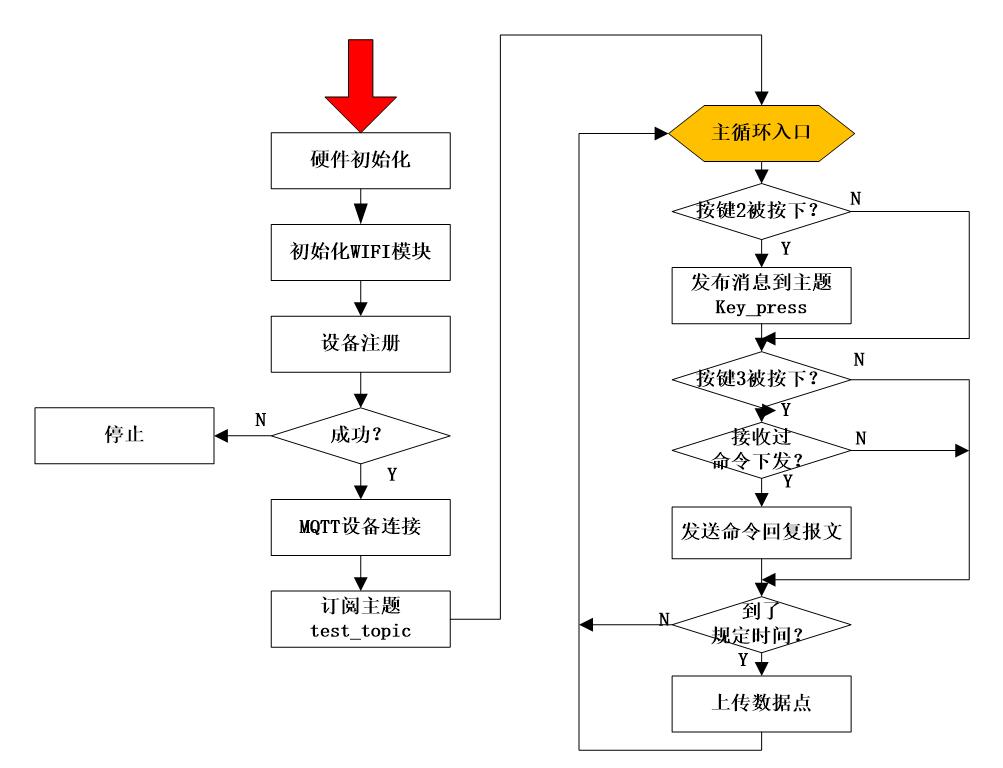
QQ截图20161209155653.jpg (0 Bytes, 下载次数: 713)
下载附件
2016-12-9 16:37 上传
开发板资源分配如下:

QQ截图20161209170524.jpg (0 Bytes, 下载次数: 705)
下载附件
2016-12-9 17:06 上传
代码中需要修改的参数位置:
main.c
line 40:
- #define PROD_ID "70901" //修改为自己的产品ID
- #define SN "201608160002" //修改为自己的设备唯一序列号
- #define REG_CODE "6TM7OkhNsTjATvFx" //修改为自己的产品注册码
复制代码
line 789
- char *topics[] = {"test_topic", "test_topic2"}; //订阅的topic
复制代码
esp8266.h
line1 :
- #define SSID "PHICOMM_2590BC" //修改为自己的WIFI热点名
- #define PASSWD "1234567890" //修改为自己的WIFI密码
复制代码
4 SDK 使用示例
MQTT连接
- struct MqttSampleContext ctx[1];
- MqttSample_Connect(ctx, PROD_ID, SN, ctx->devid, keep_alive, clean_session);
- bytes = Mqtt_SendPkt(ctx->mqttctx, ctx->mqttbuf, 0);
- MqttBuffer_Reset(ctx->mqttbuf);
复制代码
MQTT订阅
- struct MqttSampleContext ctx[1];
- MqttSample_Subscribe(ctx, topics, 1); //可一次订阅多个,本例只用只订阅一个topic
- bytes = Mqtt_SendPkt(ctx->mqttctx, ctx->mqttbuf, 0);
- MqttBuffer_Reset(ctx->mqttbuf);
复制代码
MQTT发布消息
- struct MqttSampleContext ctx[1];
- MqttSample_Publish(ctx, temp, humi);
- bytes = Mqtt_SendPkt(ctx->mqttctx, ctx->mqttbuf, 0);
- MqttBuffer_Reset(ctx->mqttbuf);
复制代码
MQTT回复命令
- struct MqttSampleContext ctx[1];
- MqttSample_RespCmd(ctx, "cmd received");
- bytes = Mqtt_SendPkt(ctx->mqttctx, ctx->mqttbuf, 0);
- MqttBuffer_Reset(ctx->mqttbuf);
复制代码
MQTT上传数据
- struct MqttSampleContext ctx[1];
- MqttSample_Savedata(ctx, temp, humi);
- bytes = Mqtt_SendPkt(ctx->mqttctx, ctx->mqttbuf, 0);
- MqttBuffer_Reset(ctx->mqttbuf);
复制代码
接收数据解析
- err = Mqtt_RecvPkt(ctx->mqttctx);
- USART2_Clear();
复制代码
5 代码接入测试
使用MQTT simulate device 来模拟同产品目录下的另外一个设备
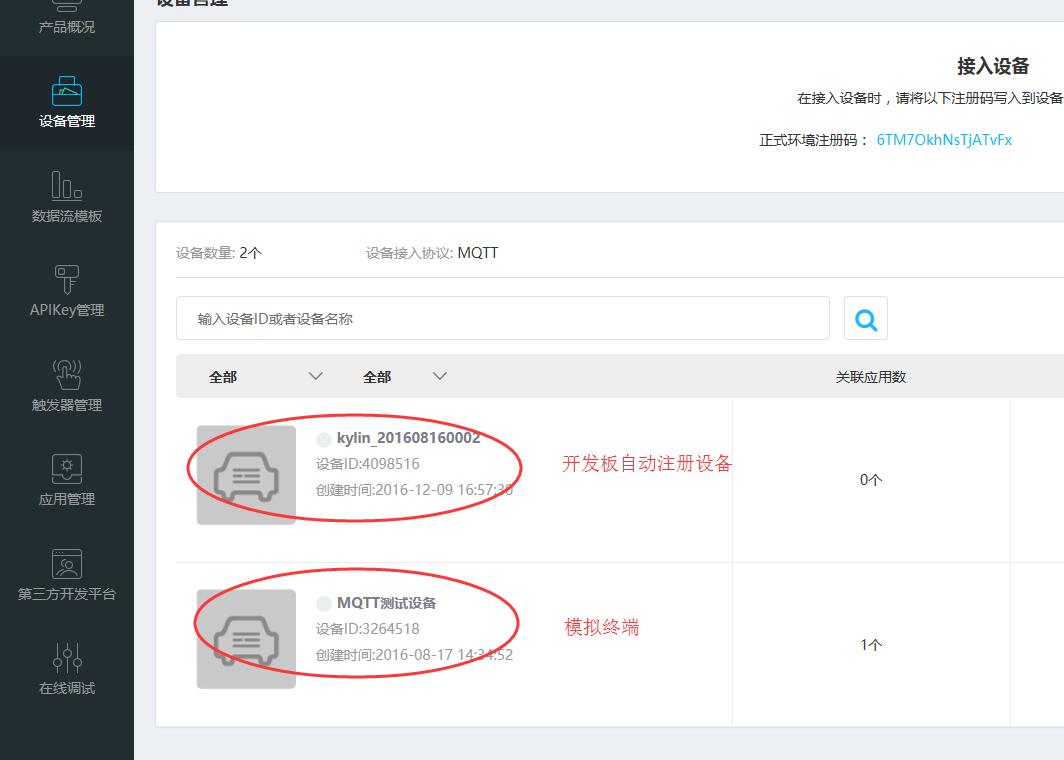
两个设备.jpg (0 Bytes, 下载次数: 785)
下载附件
2016-12-9 18:05 上传
打开设备电源,在调试串口目录下可以看到调试信息
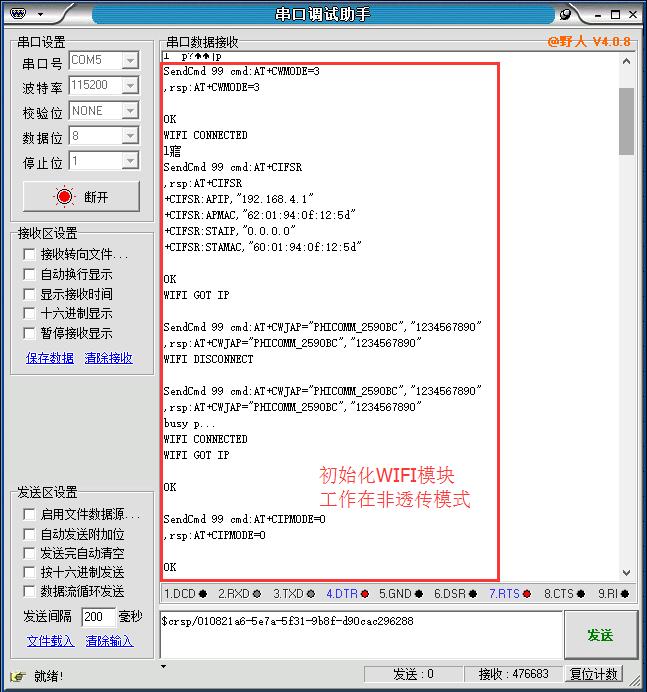
WIFI初始化.jpg (0 Bytes, 下载次数: 708)
下载附件
2016-12-9 18:04 上传
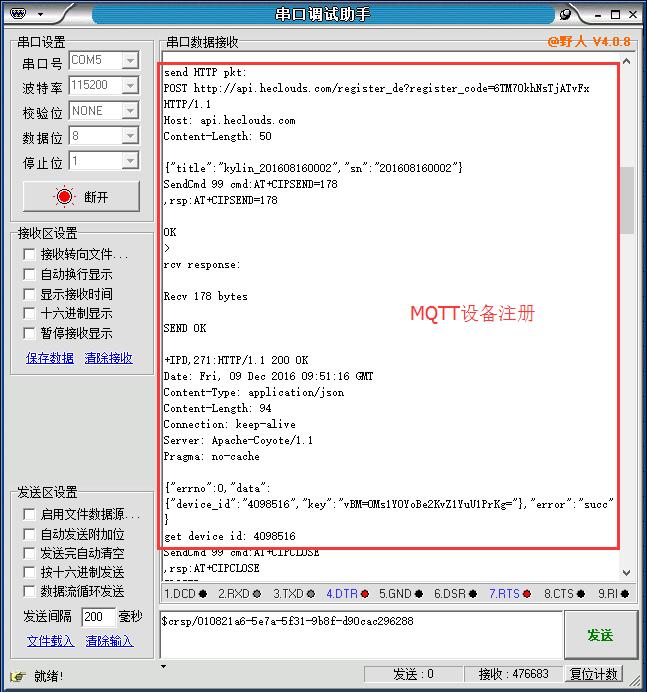
设备注册.jpg (0 Bytes, 下载次数: 1139)
下载附件
2016-12-9 18:05 上传
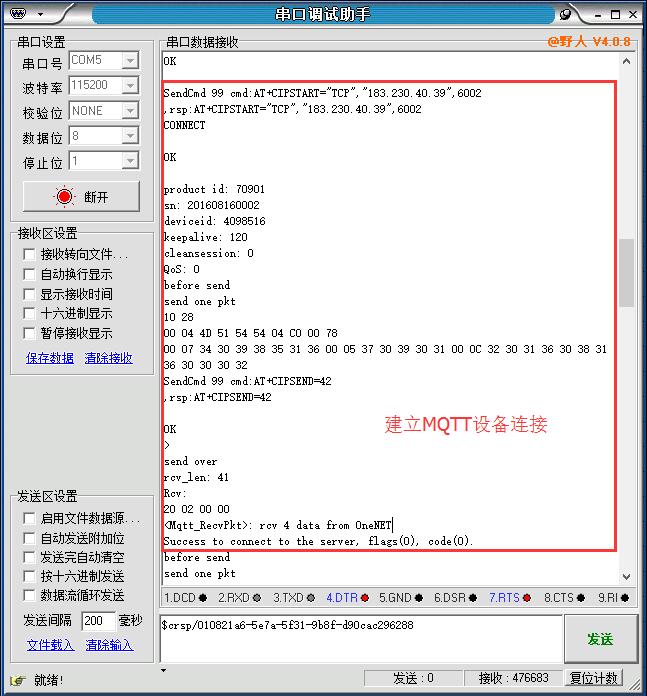
设备连接.jpg (0 Bytes, 下载次数: 707)
下载附件
2016-12-9 18:05 上传

订阅.jpg (0 Bytes, 下载次数: 788)
下载附件
2016-12-9 18:05 上传
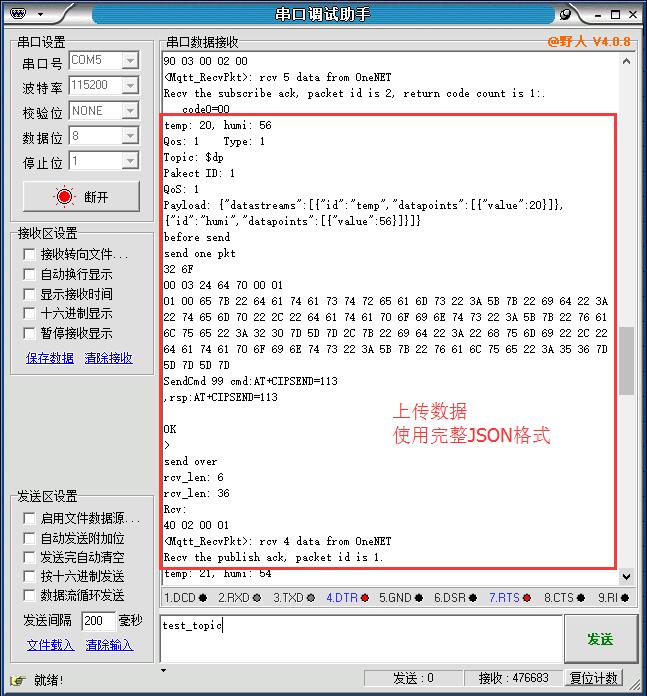
上传数据.jpg (0 Bytes, 下载次数: 785)
下载附件
2016-12-9 18:05 上传
使用模拟设备与平台建立连接
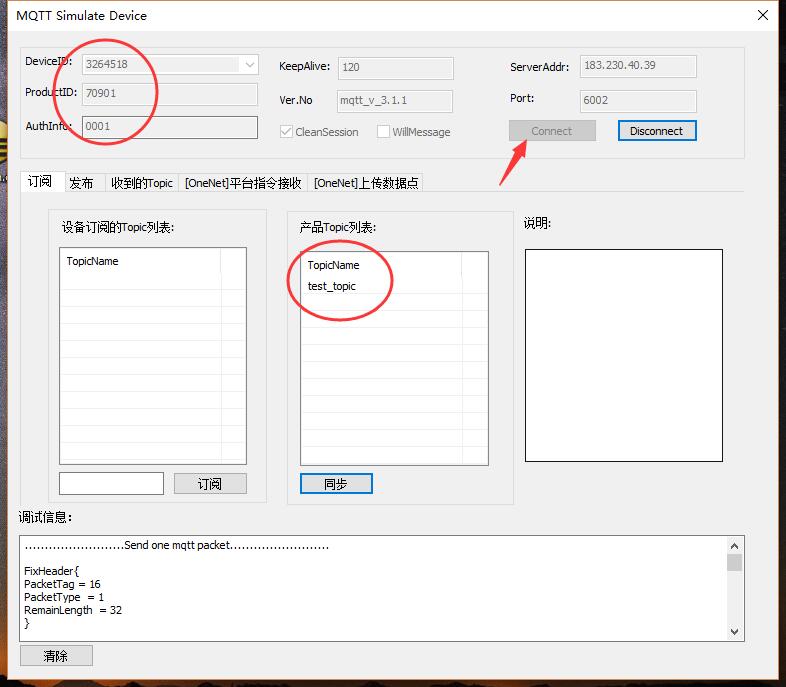
模拟设备连接.jpg (0 Bytes, 下载次数: 714)
下载附件
2016-12-9 18:13 上传
可以看到产品topic列表中已经有开发板所创建的 test_topic(订阅自动创建)
5.1 topic发布以及接收测试
在订阅框中输入key_press ,点击订阅(该topic为开发板按键发布消息的topic)
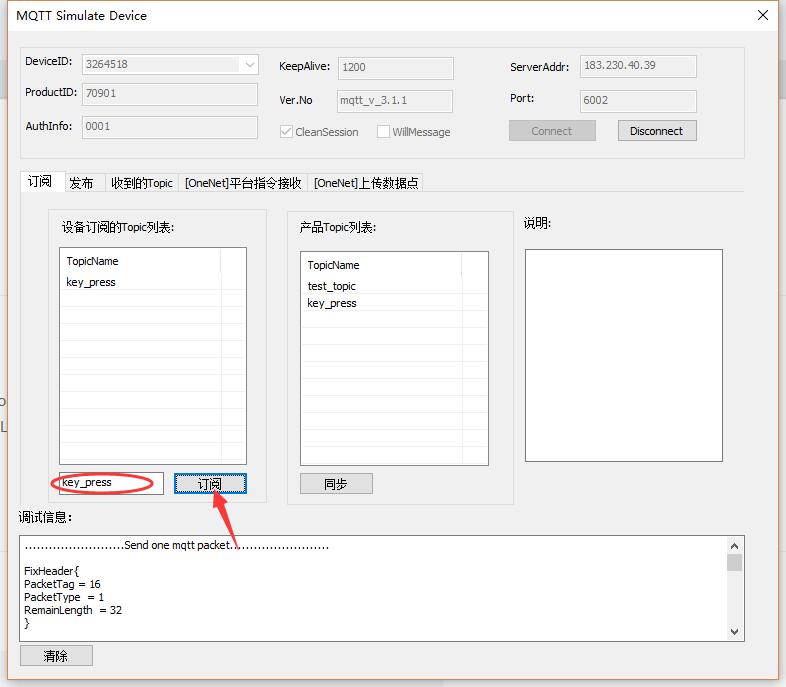
订阅key_press.jpg (0 Bytes, 下载次数: 711)
下载附件
2016-12-9 18:26 上传
按下开发板上的key2,见调试信息:
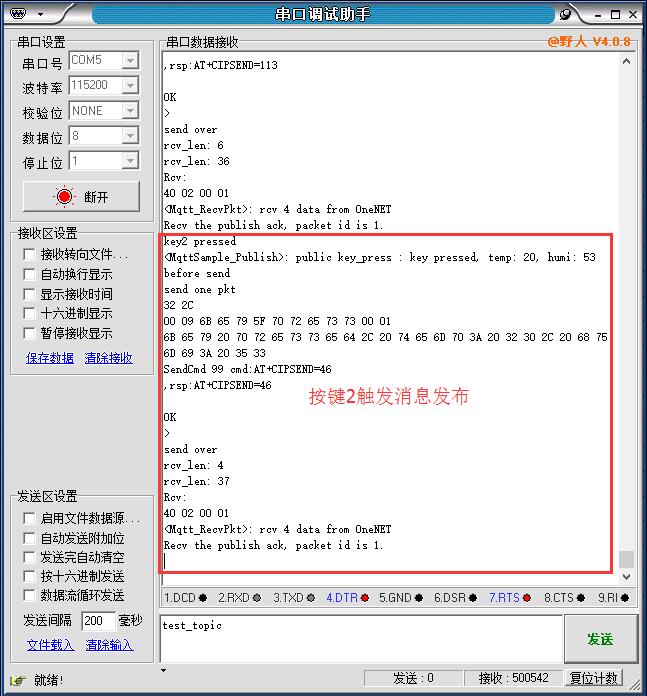
按键2触发消息发布.jpg (0 Bytes, 下载次数: 712)
下载附件
2016-12-9 18:27 上传
触发消息之后,在模拟器侧,就可以收到该topic的消息了
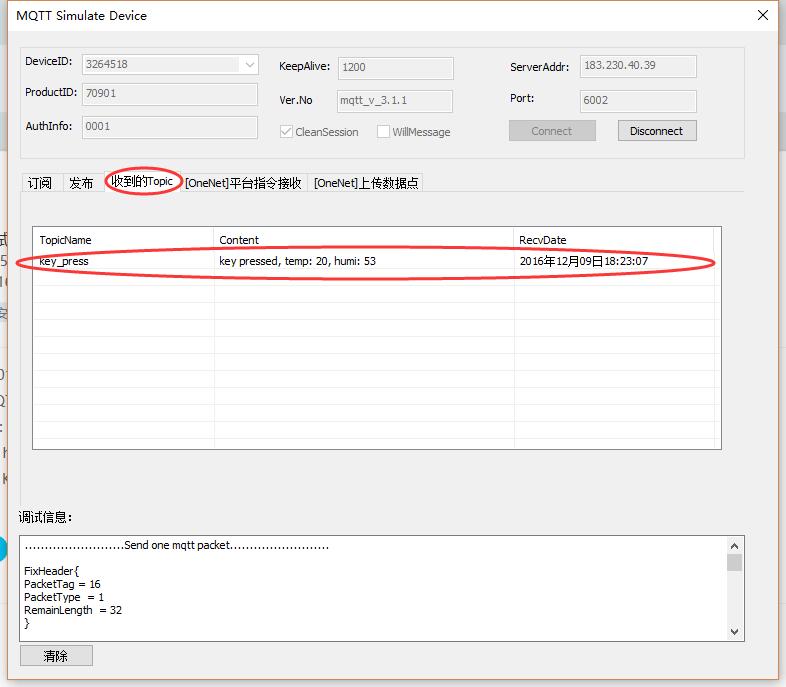
模拟软件收到topic消息.jpg (0 Bytes, 下载次数: 789)
下载附件
2016-12-9 18:27 上传
使用模拟软件,向test_topic发送一则消息
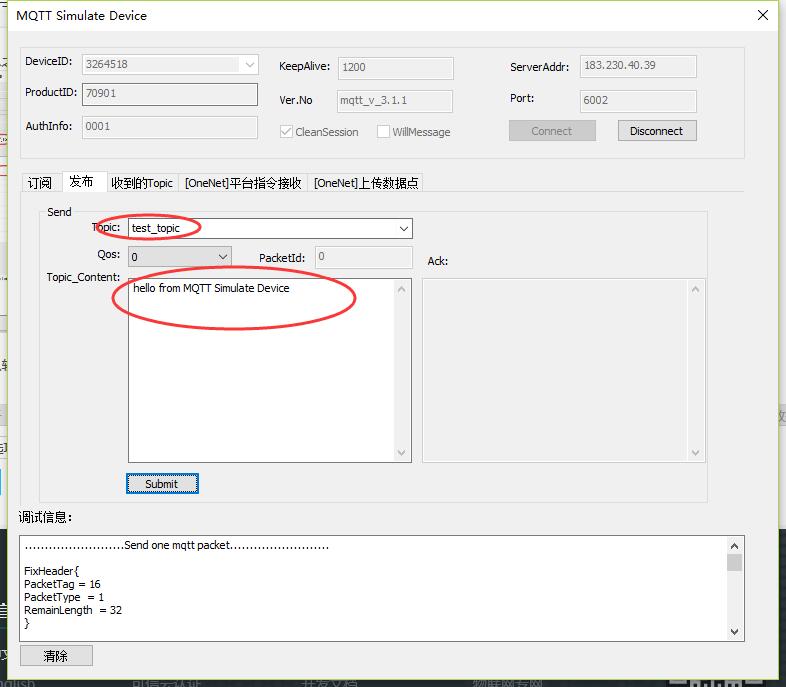
模拟软件发送topic.jpg (0 Bytes, 下载次数: 785)
下载附件
2016-12-9 18:31 上传
在开发板侧,可以从调试信息中看到,已经收到了该topic消息

开发板收到topic消息.jpg (0 Bytes, 下载次数: 885)
下载附件
2016-12-9 18:31 上传
至此,topic的订阅与发布测试已完成。
5.2 命令下发与应答测试
在线发送命令给开发板
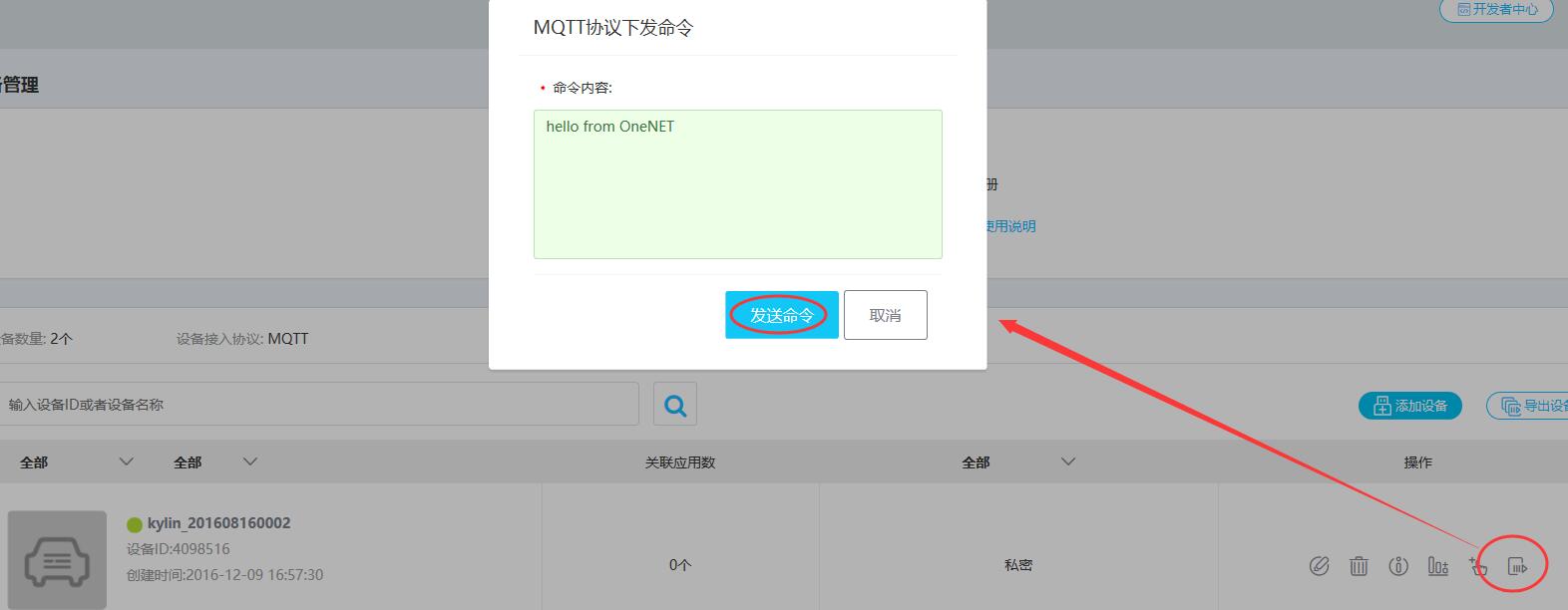
发送命令.jpg (0 Bytes, 下载次数: 706)
下载附件
2016-12-9 18:35 上传
在调试信息中可以看到以及接收了该命令并成功解析
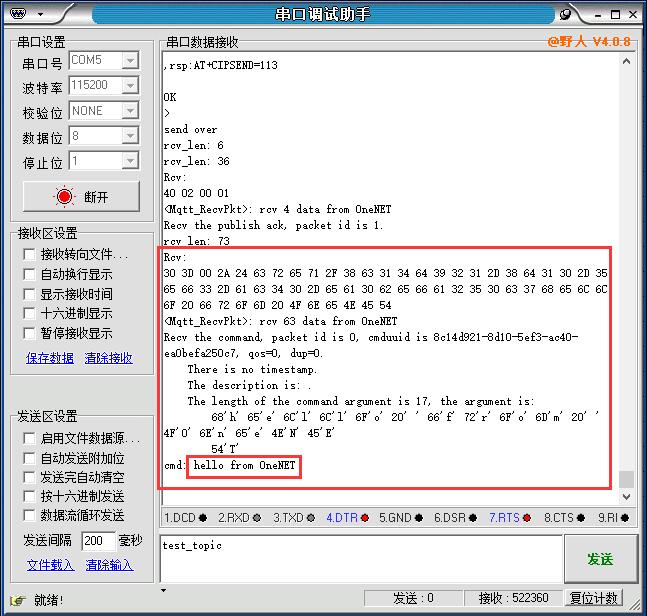
接收命令.jpg (0 Bytes, 下载次数: 962)
下载附件
2016-12-9 18:35 上传
此时LED7已经被点亮

点灯.jpg (0 Bytes, 下载次数: 787)
下载附件
2016-12-9 18:38 上传
根据调试信息可以看出,该命令的uuid为 8c14d921-8d10-5ef3-ac40-ea0befa250c7
使用API可以获取该命令的执行状态
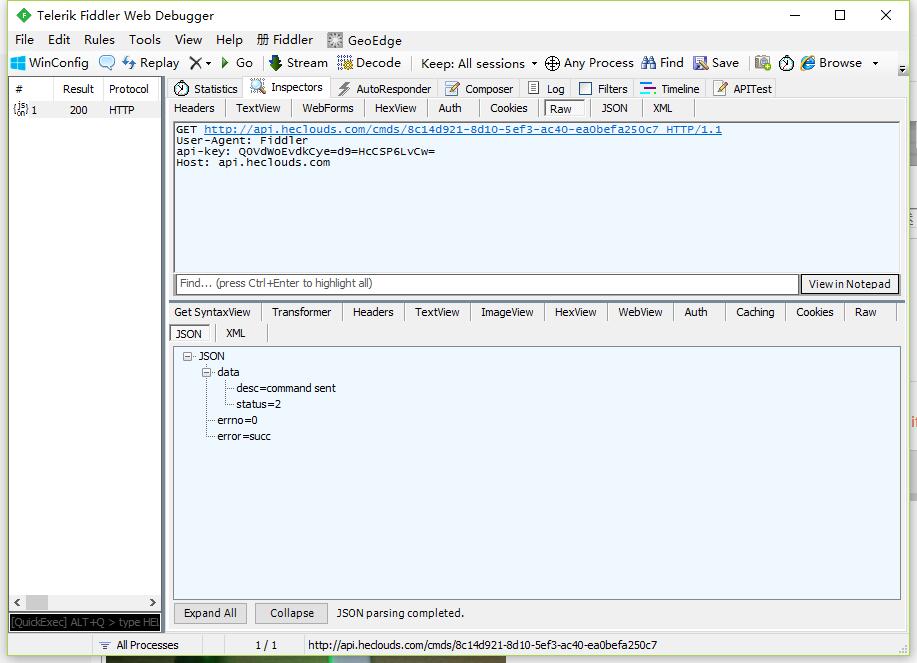
sent.jpg (0 Bytes, 下载次数: 789)
下载附件
2016-12-9 18:40 上传
当前状态为 已发送
按下开发板上的key3 ,进行命令回复,回复内容为 “cmd receive”
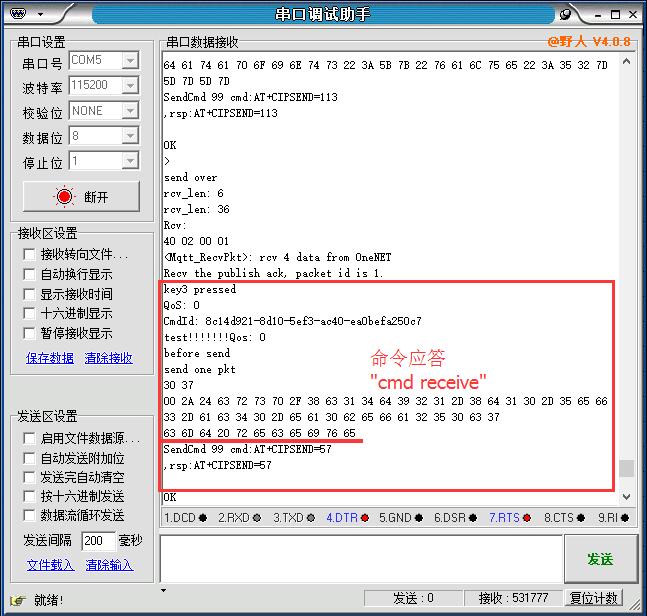
命令应答.jpg (0 Bytes, 下载次数: 787)
下载附件
2016-12-9 18:45 上传
再次进行API调用,查看命令状态:

命令应答检测.jpg (0 Bytes, 下载次数: 789)
下载附件
2016-12-9 18:46 上传
可见状态变为,应答已接收
通过API获取命令回复内容:
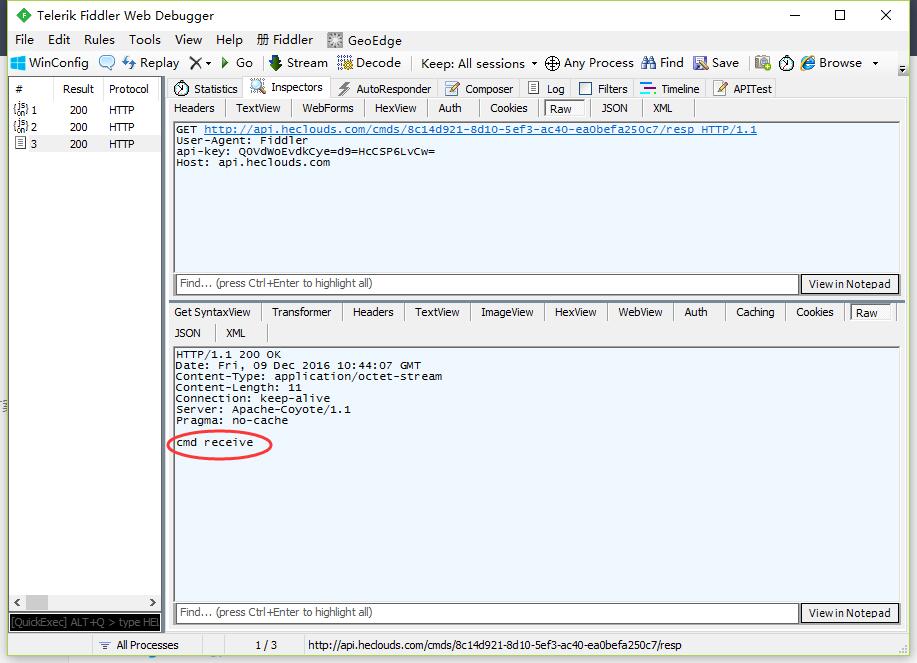
获取响应.jpg (0 Bytes, 下载次数: 2225)
下载附件
2016-12-9 18:47 上传
可以看出,命令的应答内容,已经可以通过API成功获取到。
至此,平台命令的下发以及命令响应功能已全部完成。
(完)
|
|